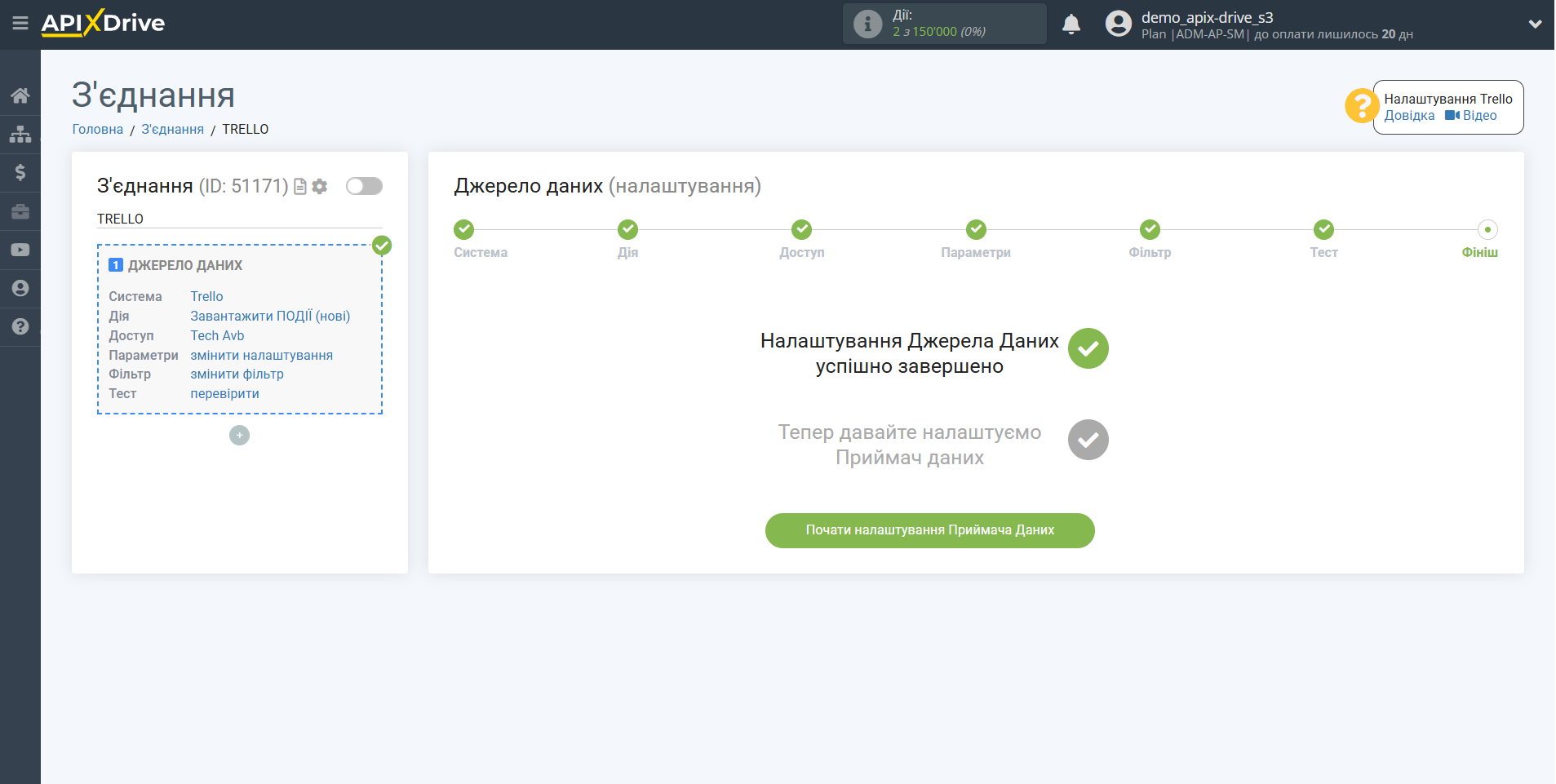Налаштування Trello
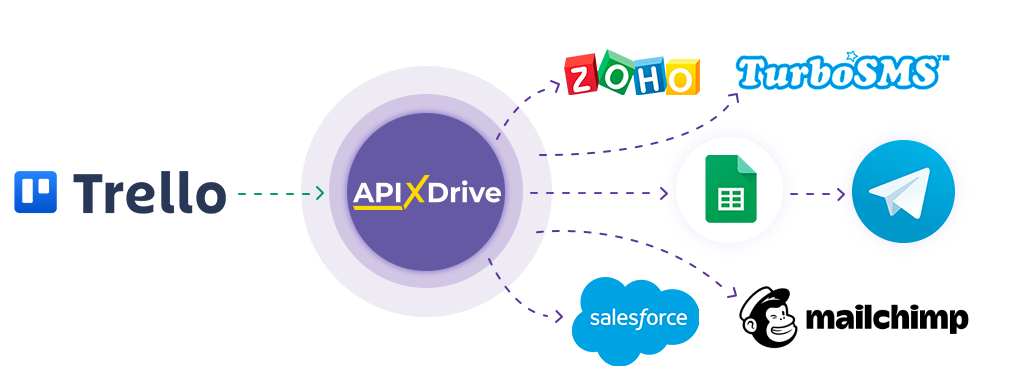
Інтеграція дозволить вам отримувати нові події, списки, картки або дошки, передаючи ці дані в інші системи. Наприклад, ви можете надсилати нові події в CRM або Google Sheets, а також надсилати їх у вигляді сповіщень собі або групі менеджерів. Ви також можете надсилати події до служби розсилки SMS або Email. Це дозволить максимально автоматизувати взаємодію Trello з іншими сервісами та системами.
Давайте пройдемо весь етап налаштування Trello разом!
Навігація:
1. Які дані можна отримати з Trello?
2. Як підключити акаунт Trello до ApiX-Drive?
3. Вибір події.
4. Приклад даних по події.
Для того, щоб почати налаштування нового з'єднання, натисніть "Створити з'єднання".

Виберіть систему як джерело даних. В даному випадку необхідно вказати Trello.
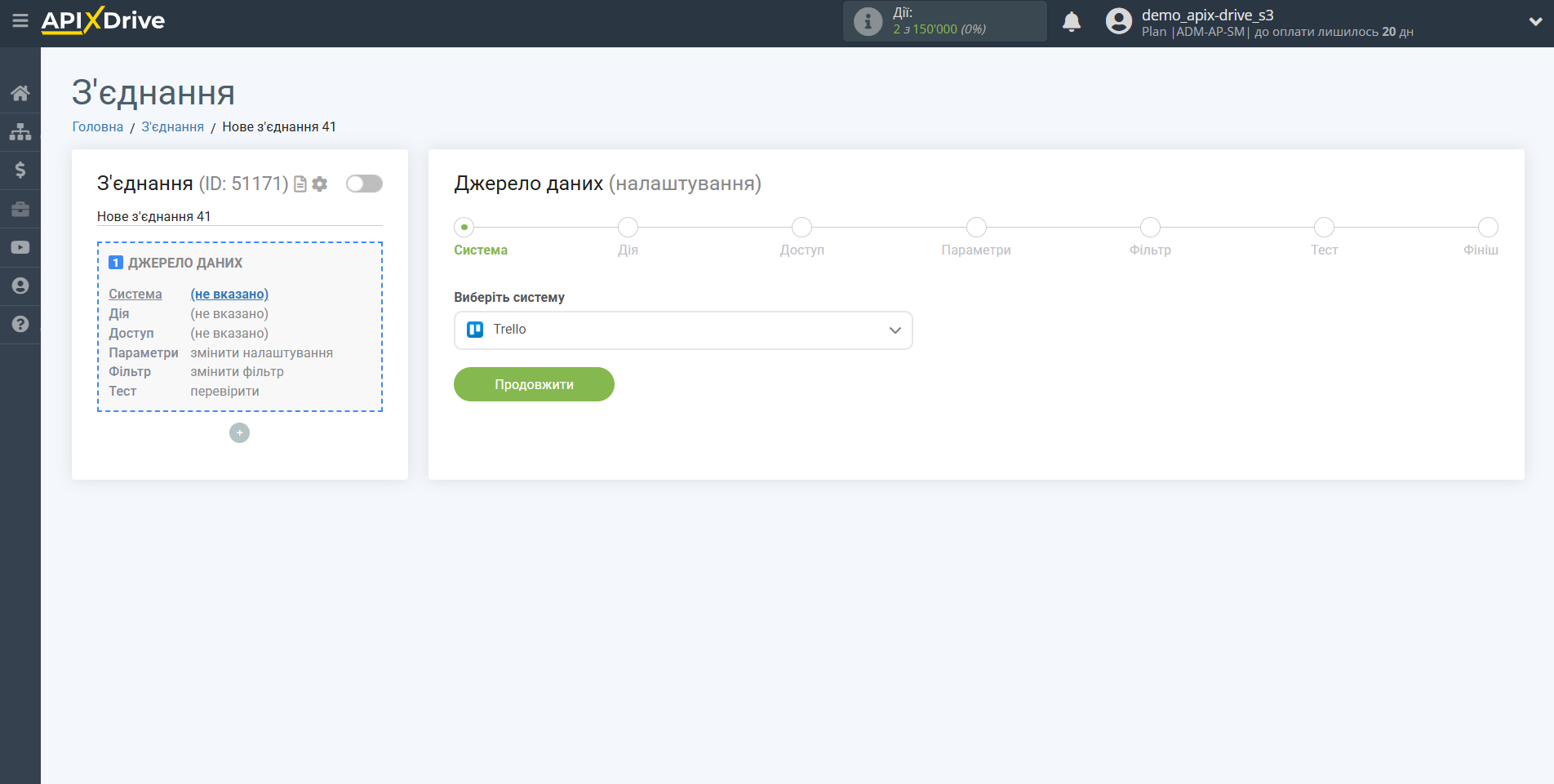
Далі необхідно вказати дію, наприклад, "Отримати ПОДІЇ (нові)".
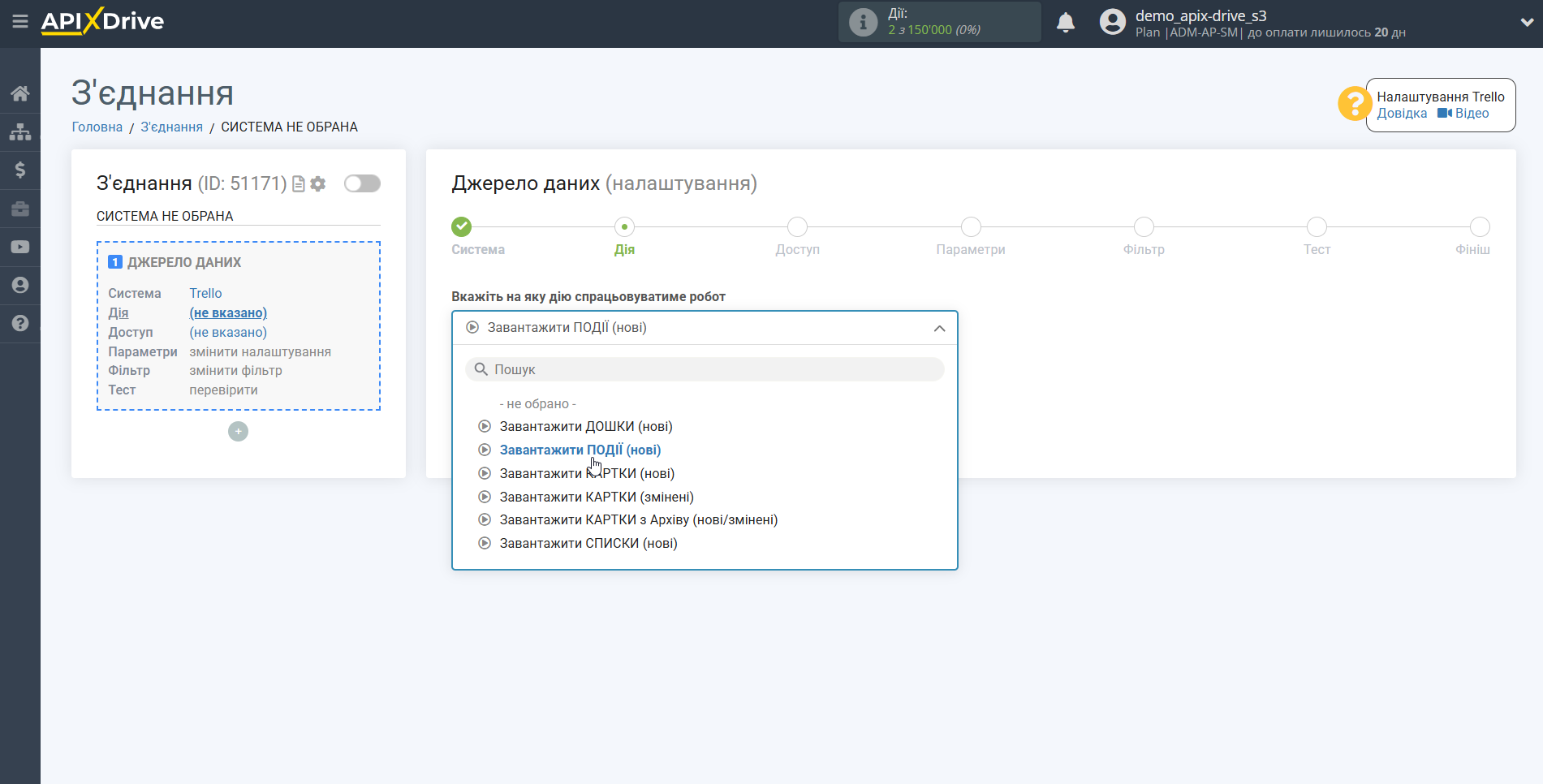
- Отримати ПОДІЇ (нові) - з вашого акаунту Trello будуть вивантажуватися нові події, які з'являться в ньому після налаштування з'єднання і запуску автооновлення.
- Завантажити СПИСКИ (нові) - з вашого акаунту Trello будуть вивантажуватися нові списки, які з'являться в ньому після налаштування з'єднання і запуску автооновлення.
- Завантажити КАРТКИ ( нові) - з вашого акаунту Trello будуть вивантажуватися нові картки, які з'являться в ньому після налаштування з'єднання і запуску автооновлення. Не вивантажуватимуться картки, які були створені в іншому списку раніше і просто перейшли до потрібного списку.
- Завантажити ДОШКИ (нові) - з вашого акаунту Trello будуть вивантажуватися нові дошки, які з'являться в ньому після налаштування з'єднання і запуску автооновлення.
- Завантажити КАРТКИ (змінені) - з вашого акаунту Trello вивантажуватимуться всі картки, в яких будуть якісь зміни після налаштування з'єднання та запуску автооновлення.
- Завантажити КАРТКИ з Архіву (нові/змінені) - з вашого акаунту Trello будуть вивантажуватись нові або змінені картки, які з'являться або будуть змінені в архіві після налаштування з'єднання та запуску автооновлення.
Наступний крок - вибір акаунту Trello, з якого відбуватиметься вивантаження даних.
Якщо немає підключених акаунтів до системи, натисніть "Підключити акаунт".
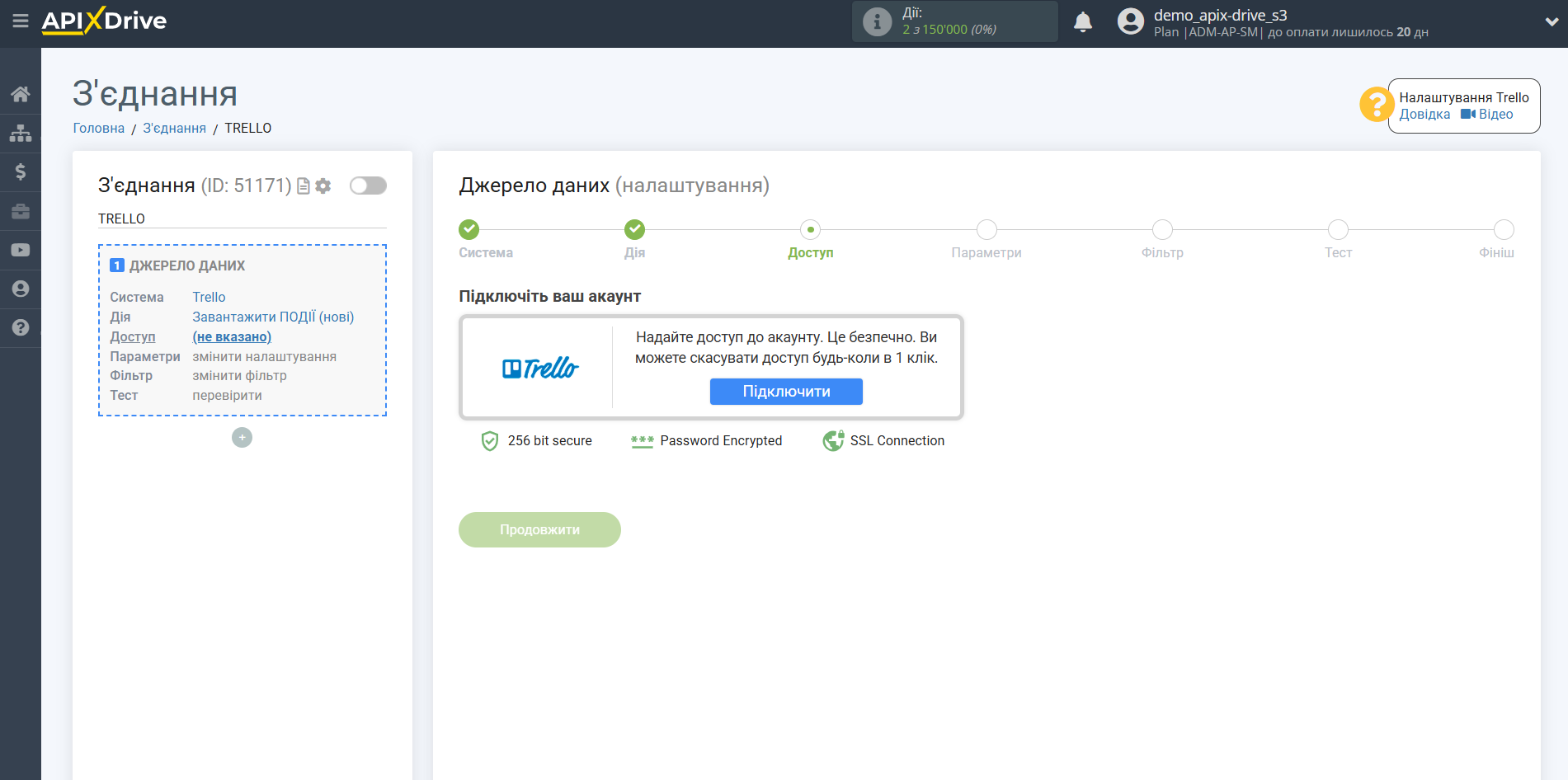
Вкажіть ваш логін та пароль до особистого кабінету Trello та надайте дозвіл на роботу з цим акаунтом.
Після цього відбудеться перезавантаження сторінки і збережений акаунт автоматично буде обраний.
Якщо цього не сталося, виберіть створений акаунт у списку.
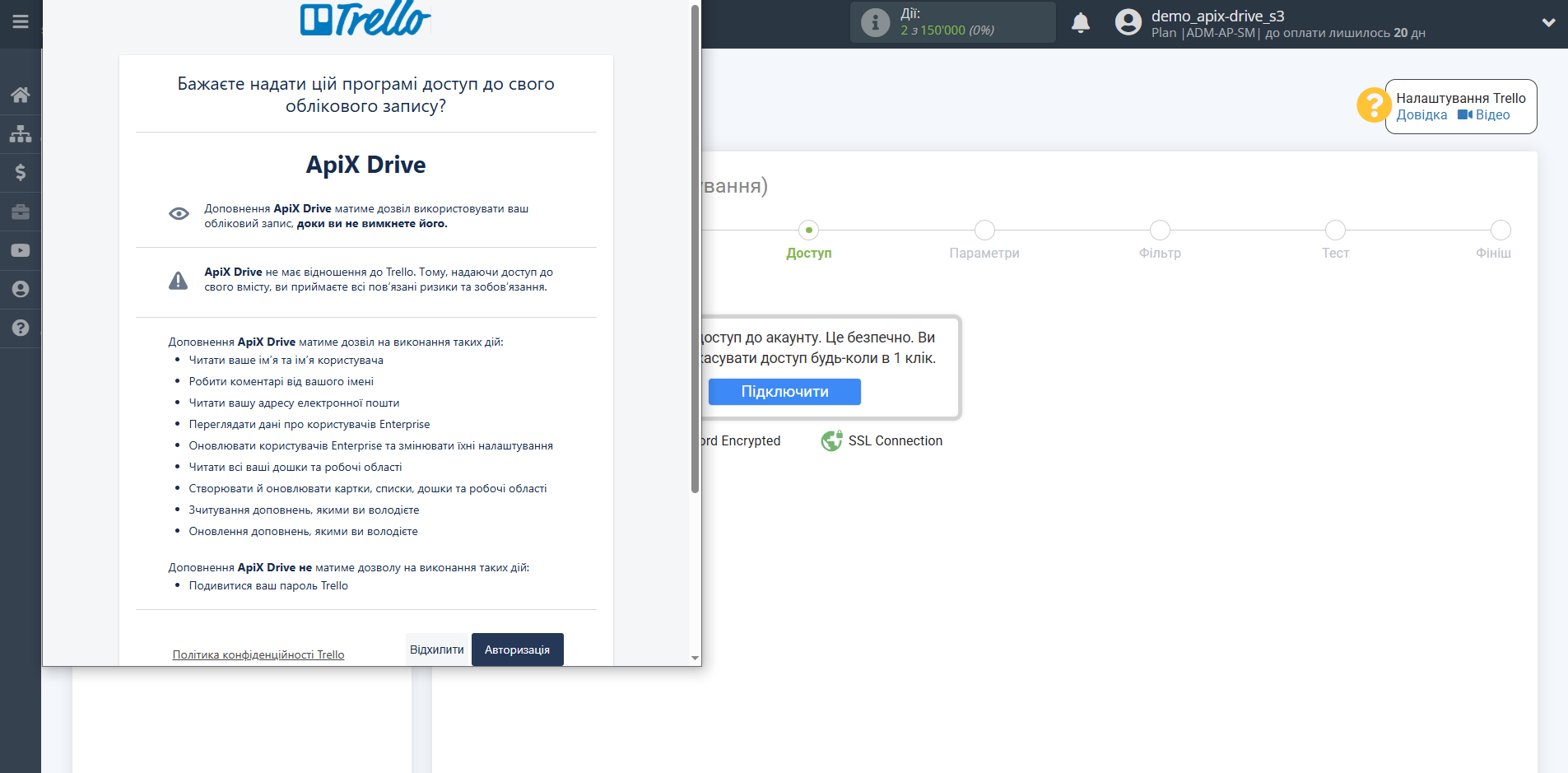
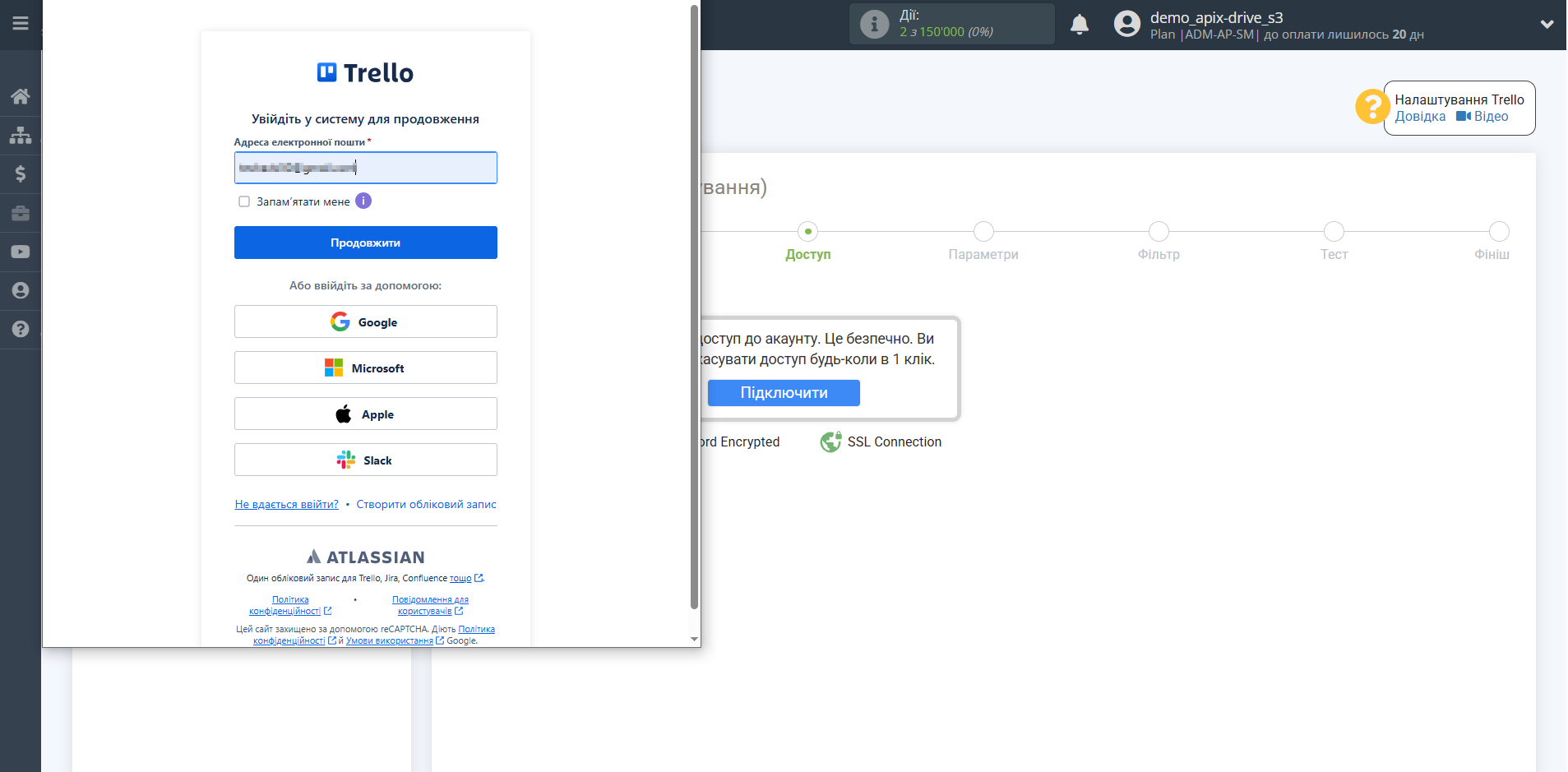
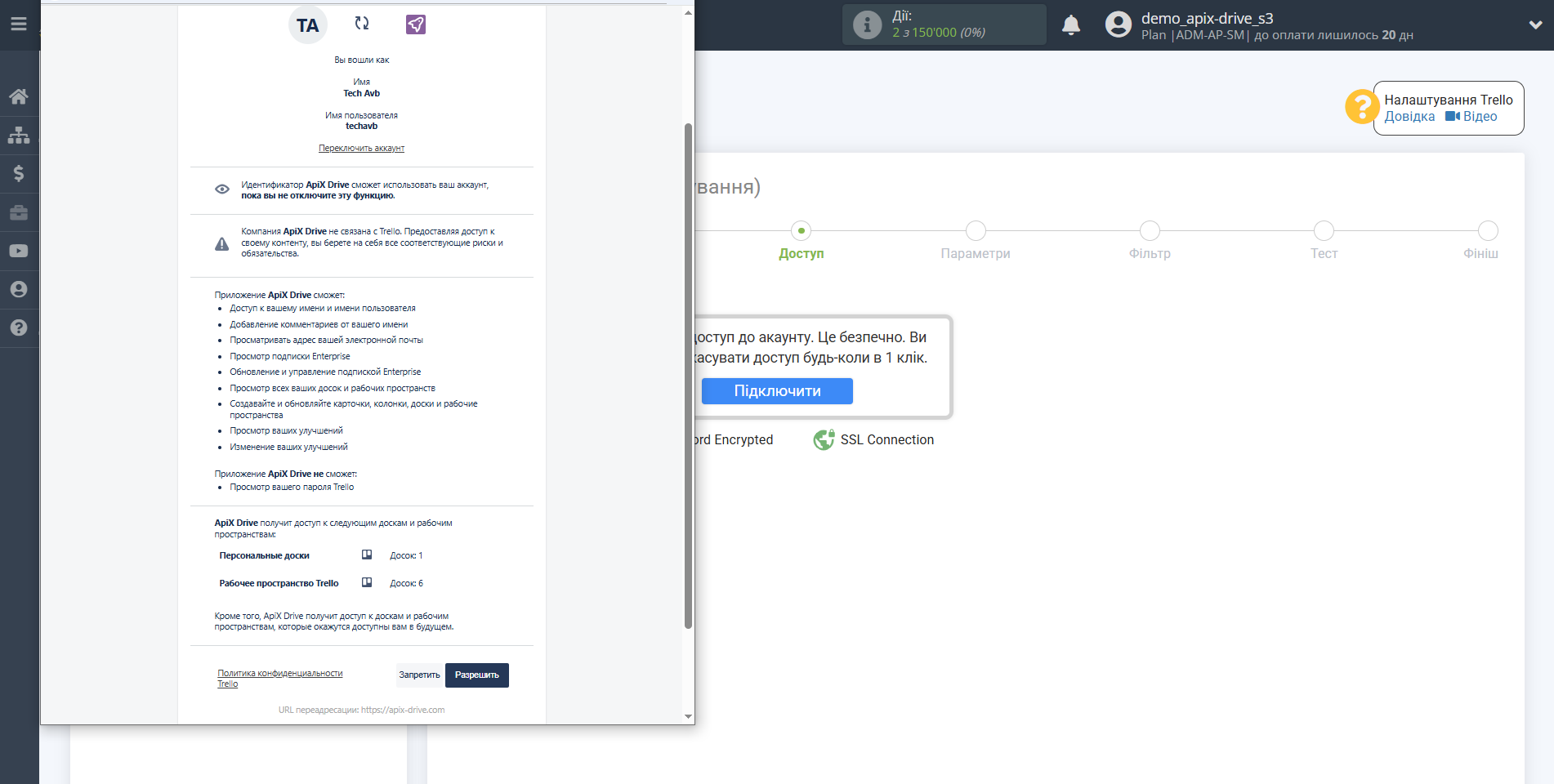
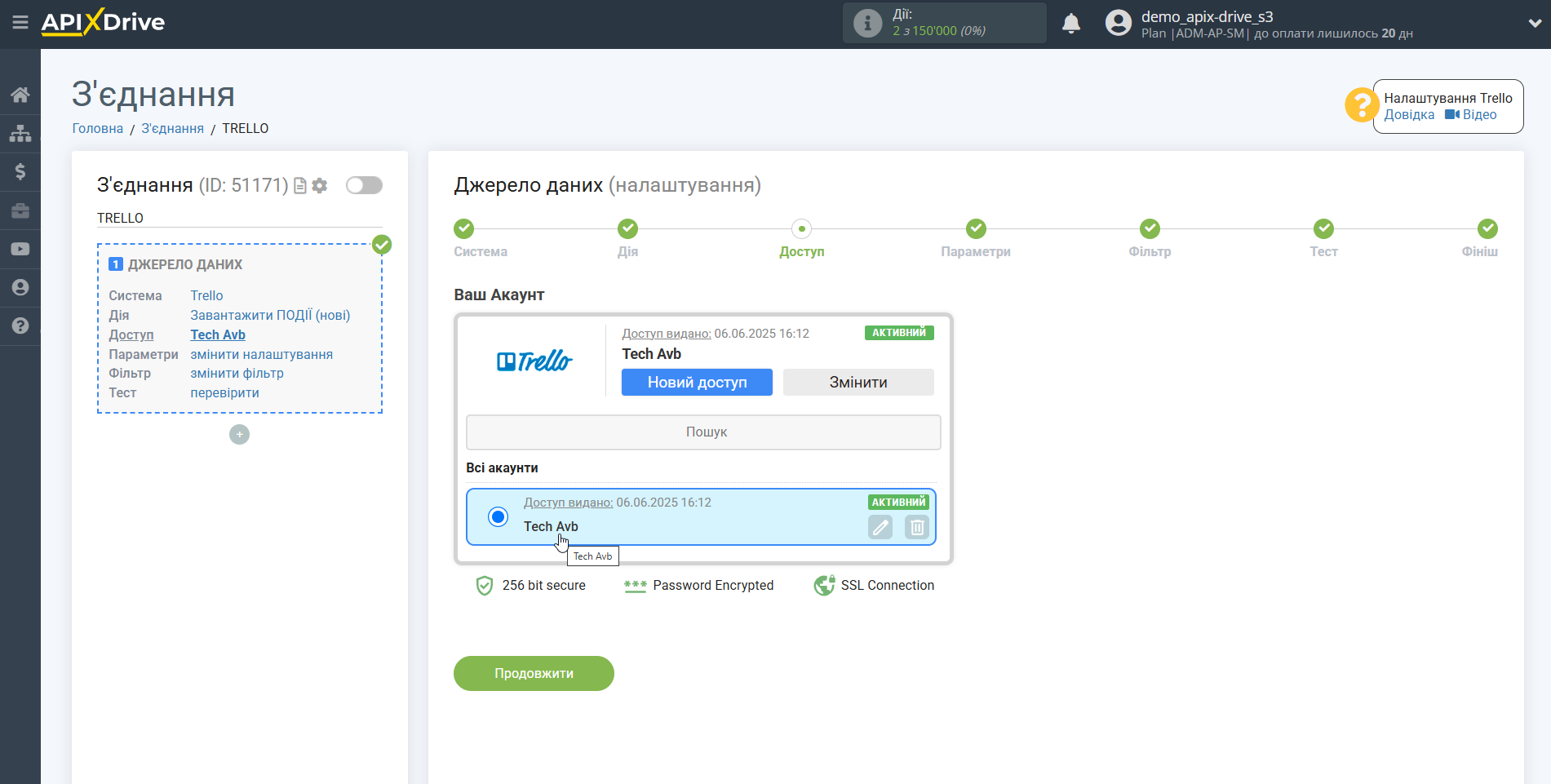
Виберіть Подію, яка буде передаватись.
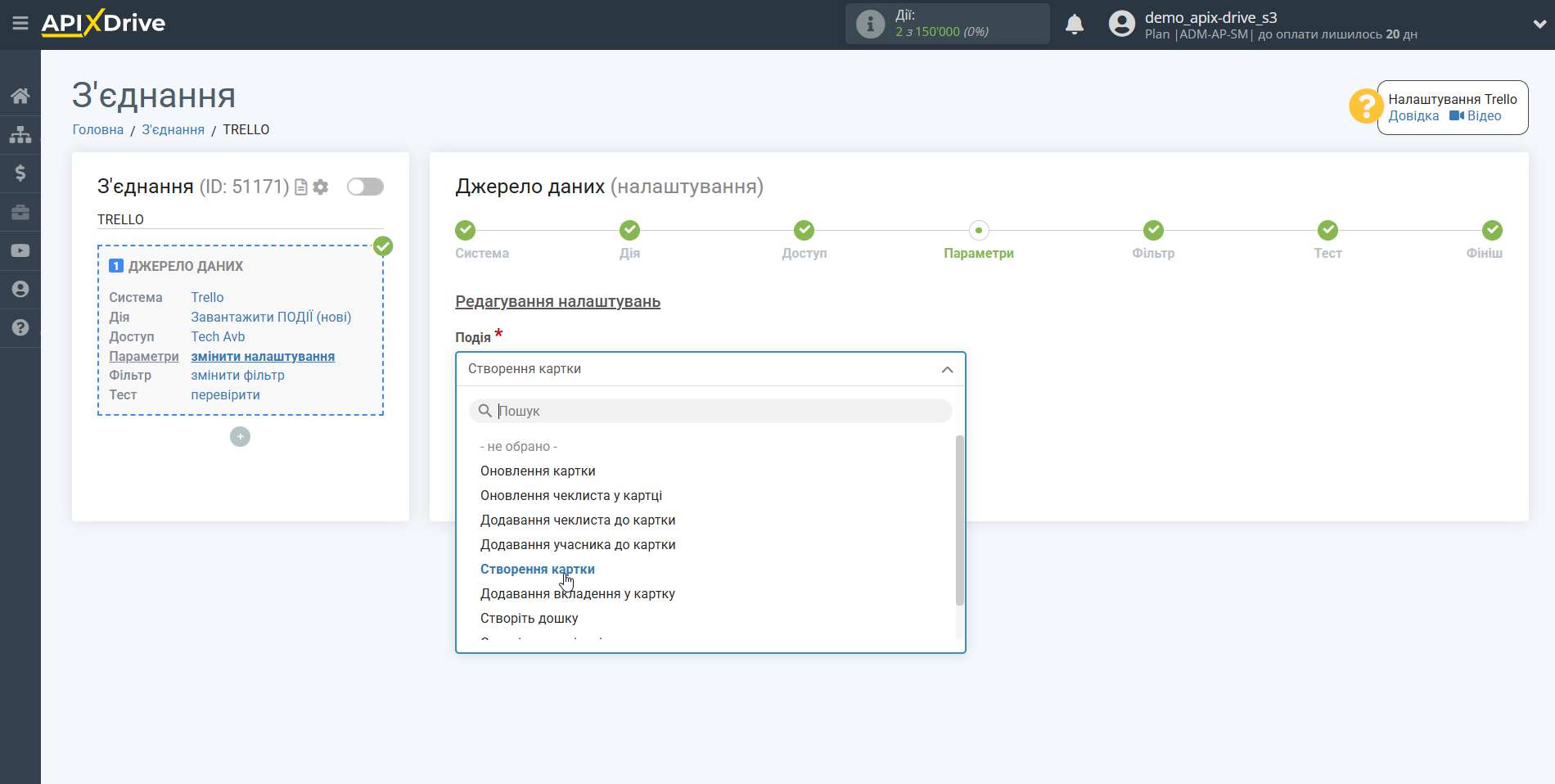
Якщо необхідно, ви можете налаштувати Фільтр даних, або клацнути "Продовжити", щоб пропустити цей крок.
Для того щоб дізнатися як налаштовується Фільтр даних, перейдіть за посиланням: https://apix-drive.com/ua/help/filtr-danyh
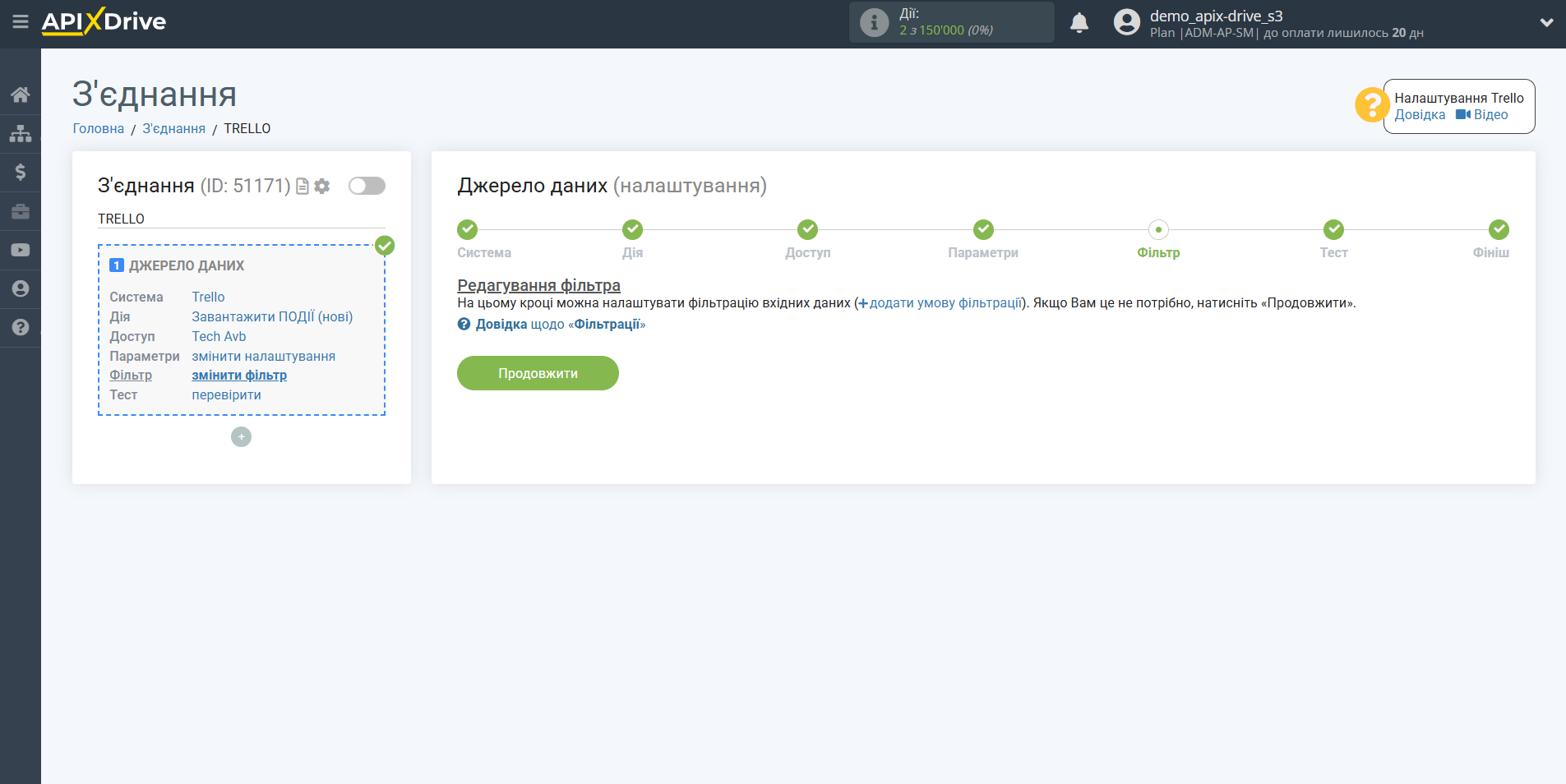
Тепер ви можете побачити тестові дані.
Якщо тестові дані не з'явилися автоматично - натисніть "Завантажити тестові дані з Trello" або спробуйте згенерувати тестові дані у вашому Trello, виконавши дію, яку ви вказали в налаштуваннях. У цьому випадку потрібно створити нову картку.
Якщо вас все влаштовує - натисніть "Далі".
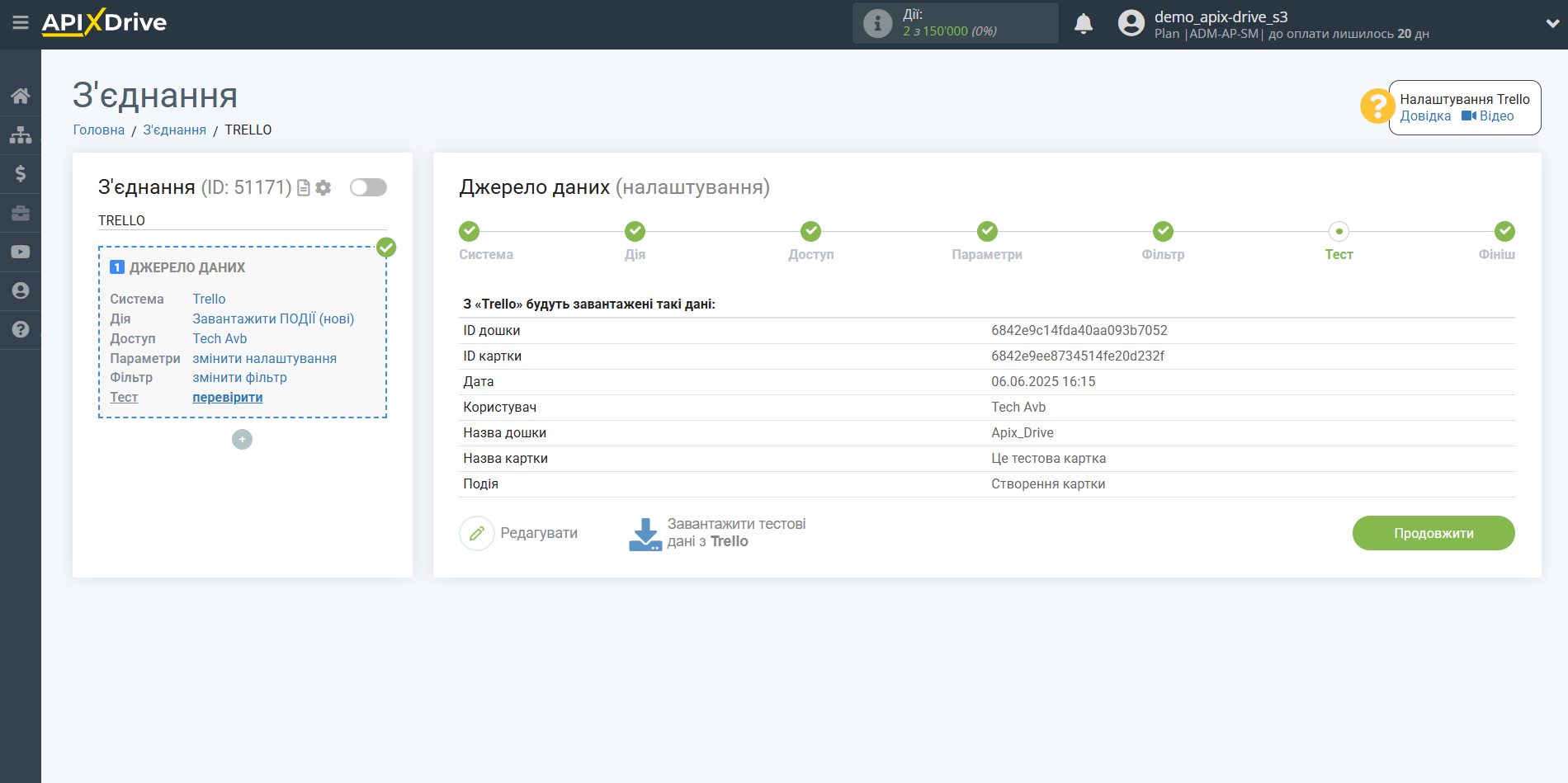
На цьому все налаштування джерела даних завершено! Бачите, як все просто!?
Тепер можна розпочати налаштування системи приймача даних.
Для цього проведіть налаштування самостійно або перейдіть до розділу довідки "Налаштування сервісів", знайдіть необхідний вам сервіс як приймач даних і дотримуйтесь рекомендацій щодо налаштування.
Успіхів!